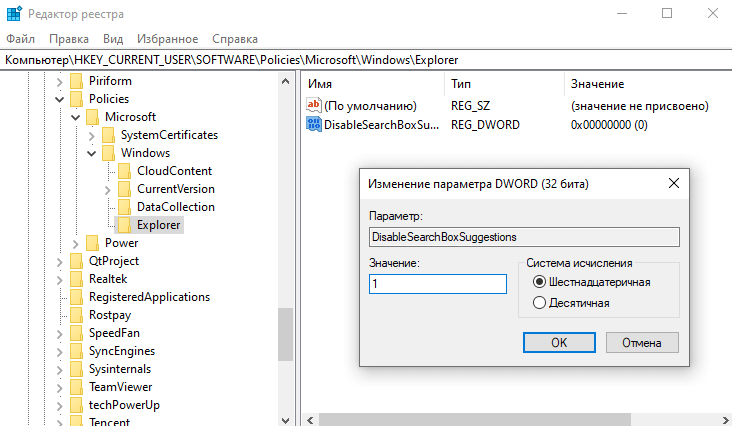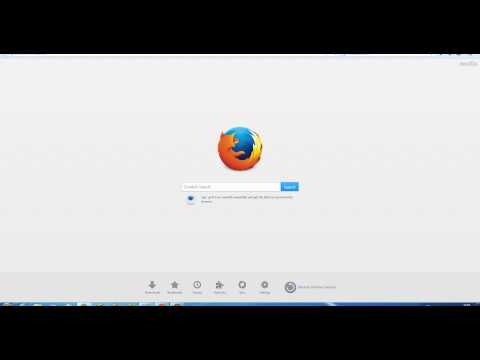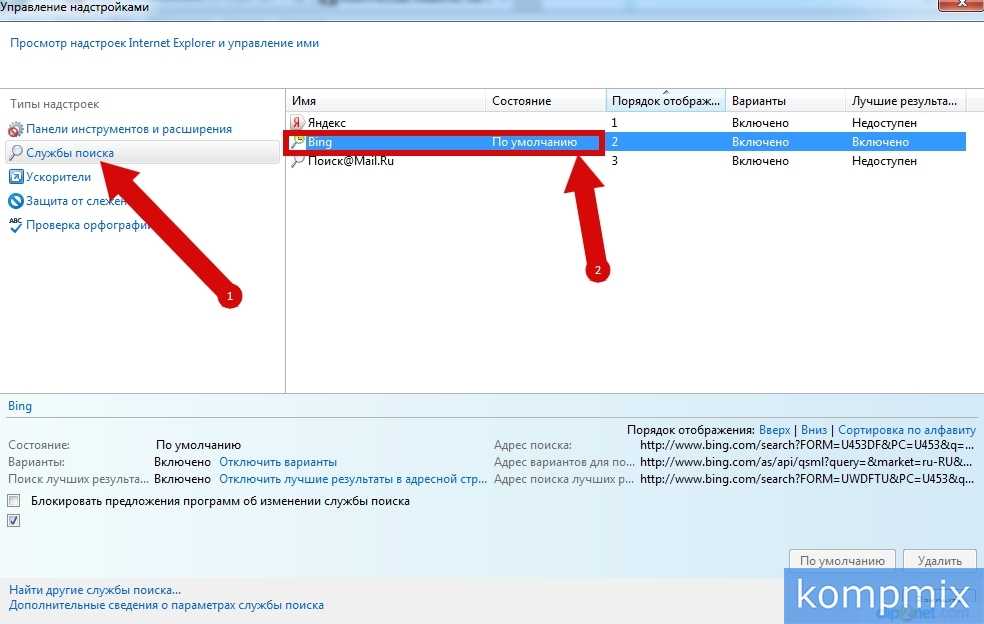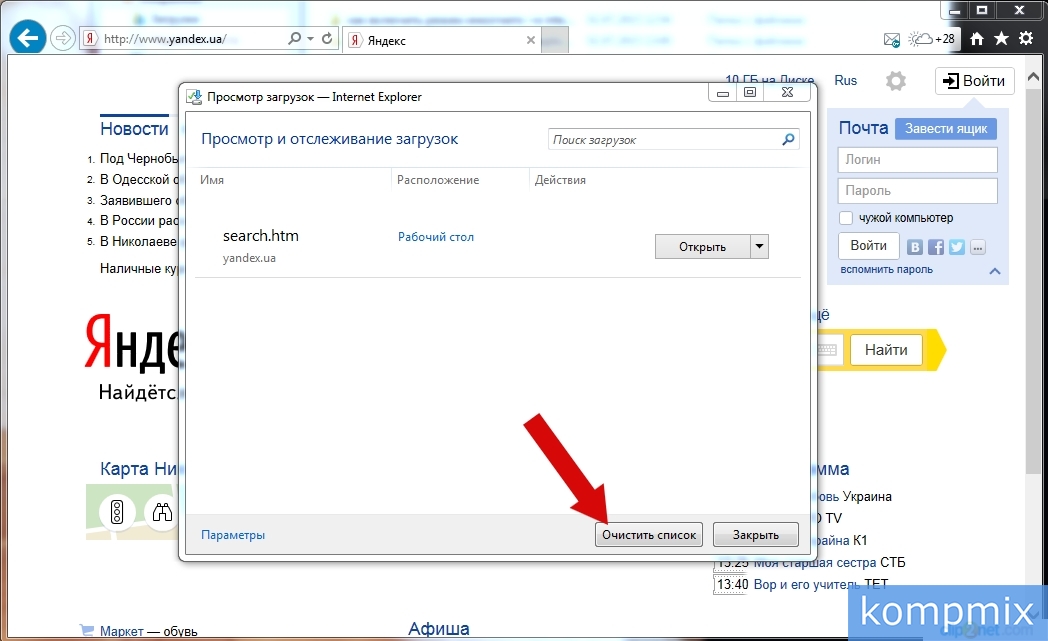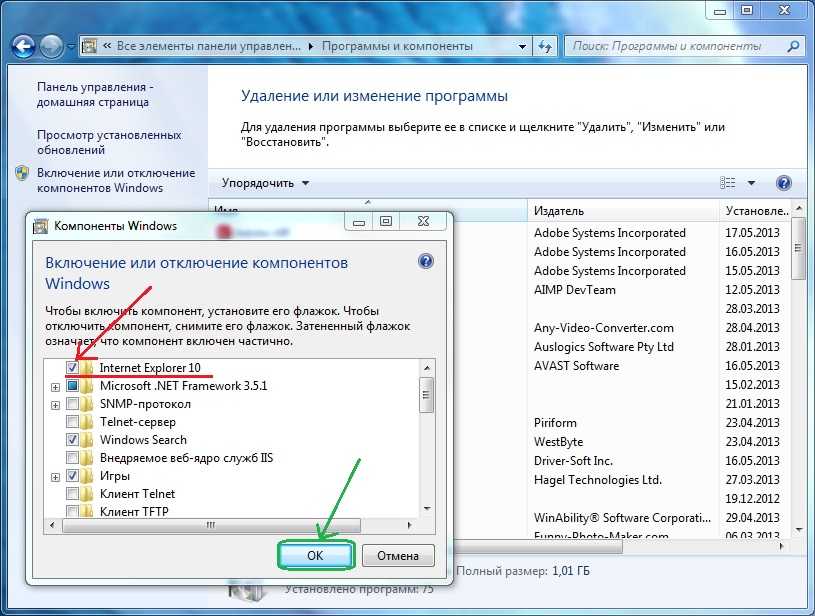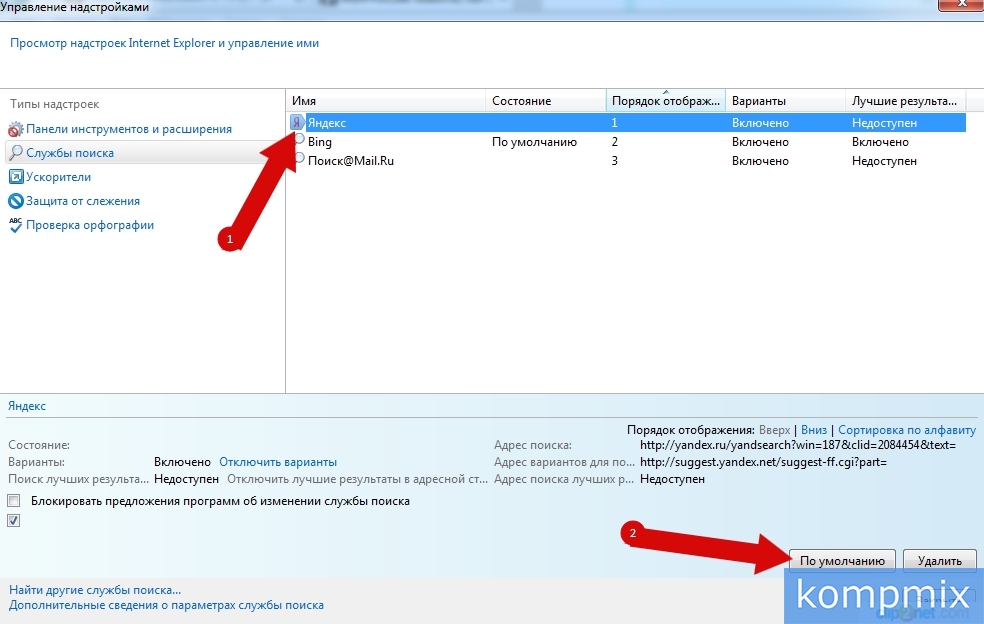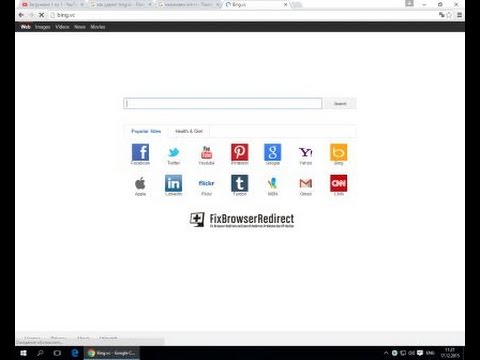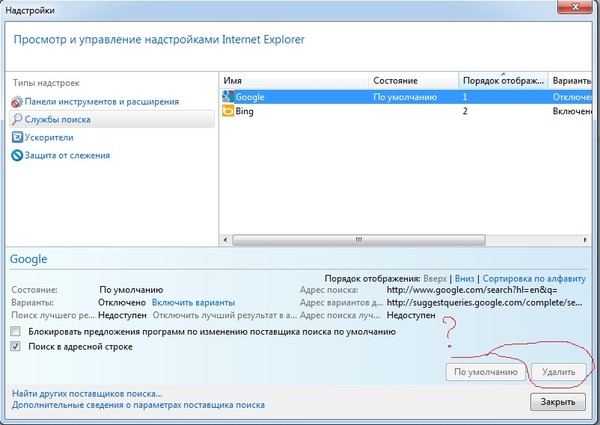Как убрать Bing из поиска Internet Explorer: полное руководство
В этом руководстве мы расскажем, как удалить Bing из поиска в браузере Internet Explorer и настроить его под ваши предпочтения. Следуйте нашим советам, чтобы быстро и легко избавиться от нежелательного поисковика.
Откройте Internet Explorer и нажмите на значок шестеренки в правом верхнем углу, чтобы открыть меню настроек.
Как удалить поисковик Bing из браузера Google Chrome.
Выберите пункт Свойства обозревателя из выпадающего меню.
How to change search engine in Internet explorer - Windows PC
Перейдите на вкладку Общие и нажмите кнопку Настройки в разделе Поиск.
Как удалить поисковик Bing из вашего браузера!
В появившемся окне выберите Bing и нажмите кнопку Удалить.
РФ готовит плацдармы вокруг мегаполисов Левобережья. Покровский фронт. Карасев LIVE.
Если удаление Bing недоступно, сначала добавьте другой поисковик в качестве основного, например, Google.
Как отключить bing из поиска в windows 10
Для добавления нового поисковика нажмите на ссылку Найти другие поисковые системы внизу окна Поставщики поиска.
На открывшейся странице выберите желаемый поисковик и нажмите Добавить в Internet Explorer.
Подтвердите добавление нового поисковика и установите его по умолчанию, нажав Использовать по умолчанию.
После этого вернитесь в окно Поставщики поиска, выберите Bing и удалите его.
Как удалить ac-ch.ru из браузеров
Закройте все окна настроек и перезапустите Internet Explorer для применения изменений.
Internet Explorer для чайников. 04. Поиск. Добавление и удаление поисковых систем в браузер